Hoe u van uw Windows 10-pc een WiFi-hotspot maakt

Als je in een situatie terechtkomt waarin je een wifi-hotspot nodig hebt, kun je je Windows-pc als volgt een hotspot voor mobiele apparaten maken.
Wonen in een landelijk gebied heeft de neiging om zijnnadelen, vooral voor mobiele apparaten. Ik heb wel dataplannen waarmee mijn smartphone toegang tot internet kan krijgen, maar de grootste hindernis is het up-to-date houden van een apparaat. Ontwikkelaars van mobiele apps en besturingssysteem updaten voortdurend hun software en de gebruiker wordt altijd gevraagd een app bij te werken alleen om de functionaliteit te behouden.
Vandaag kreeg ik een bericht op mijn smartphonemij vertellen WhatsApp is verouderd en heeft een nieuwe versie nodig om toegang te krijgen tot berichten. Op een smartphonegegevensplan is dit niet realistisch, met beperkte connectiviteit moet ik mijn laptop meenemen naar de stad om hem bijgewerkt te krijgen, maar hoe zit het met mijn smartphone? Internetcafé's in mijn land bieden meestal geen draadloze toegang die u beperkt tot een bekabelde verbinding. Gelukkig is daar een snelle en gemakkelijke oplossing voor; de wifi-verbinding van uw computer delen.
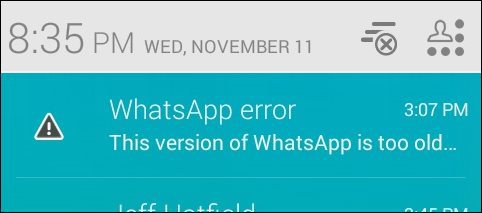
Met de release van Windows 7 voegde Microsoft eraan toede optie om een ad-hoc wifi-hotspot in te stellen met behulp van uw draadloze verbinding. Als u nog steeds Windows 7 gebruikt, kunt u ons artikel lezen over hoe u dit kunt instellen. Dus hoe zit het met Windows 10 PC? Helaas is de mogelijkheid om eenvoudig een ad-hocnetwerk te maken via de GUI verwijderd met Windows 8. Je kunt er nog steeds een maken, maar er is veel irritant opdrachtregelwerk bij betrokken.
Gelukkig is er een nog gemakkelijkere oplossingVirtual Router Manager genoemd, waar we het eerst naar hebben gekeken in Windows 8, en het werkt nog steeds in Windows 10. Een gratis download, dit kleine en open source-hulpprogramma zorgt voor de volledige configuratie van het veranderen van de draadloze verbinding van uw laptop in een hotspot. Het enige wat u hoeft te doen is de SSID (de naam voor uw draadloze verbinding) en een wachtwoord te selecteren, en u bent klaar om te gaan.
Ga naar de pagina Virtual Router Manager op CodePlex en ga vervolgens door met het downloaden van de nieuwste versie. Zorg ervoor dat u het rechtstreeks downloadt van de CodePlex-website. Veel websites hosten deze kleine app en injecteren dezemet spyware en andere onzin. Als je het probeert te downloaden van een van die sites, is er een mogelijkheid dat je wordt geraakt door talloze drive-by downloads die moeilijk te verwijderen zijn.
Wanneer u software van derden downloadt, doen we dat altijdraad aan om indien mogelijk rechtstreeks van de bronpagina te downloaden of gebruik ninite.com. U wilt niet besmet raken met crapware van een site als Download.com van CNET die berucht is om dat soort gedrag. Lees de volgende artikelen voor meer informatie hierover:
- CNET sluit zich aan bij de Dark Side, zijn Download.com probeert uw pc te vullen met Crapware
- Bevestigd: CNET's Download.com krijgt Crapware-status (bijgewerkt)
Virtuele router installeren en gebruiken
Na het downloaden start u het MSI-bestand en volgt u de wizard op het scherm om de installatie te voltooien.
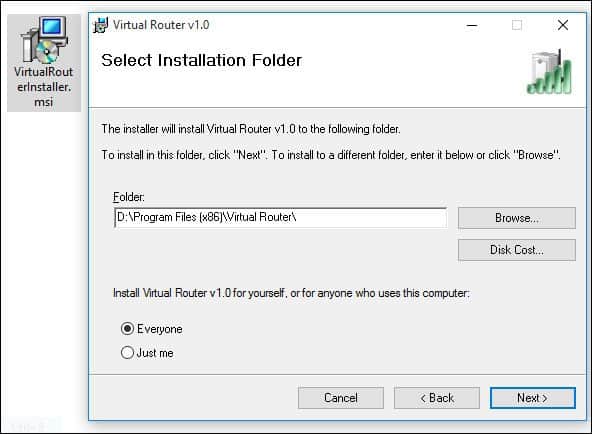
Na het starten van Virtual Router voert u een naam inhet veldvak Netwerknaam (SSID). Dit is de draadloze naam die wordt gebruikt om het apparaat in het netwerk te identificeren. Maak een wachtwoord van acht tekens en klik vervolgens in de keuzelijst voor Shared Connection. Selecteer vervolgens de beschikbare internetverbinding, die bedraad of draadloos kan zijn. Kies degene met de actieve internetverbinding en klik vervolgens op Virtuele router starten.
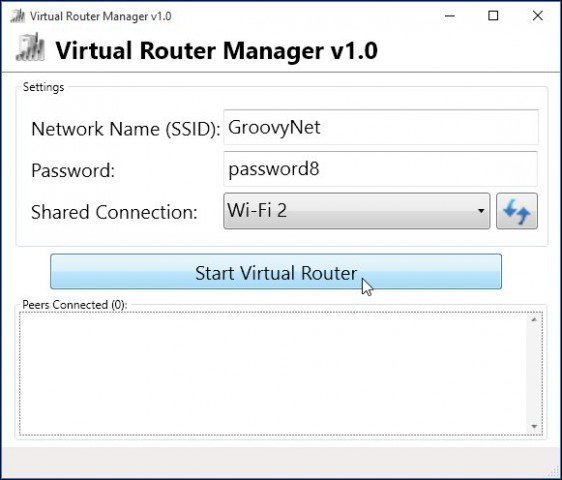
Ga naar het gewenste apparaat en krijg toegang tot de draadloze instellingen, hier gebruik ik een iPhone. Tik op het tabblad Draadloos, u ziet de beschikbare draadloze verbinding die u eerder hebt ingesteld.
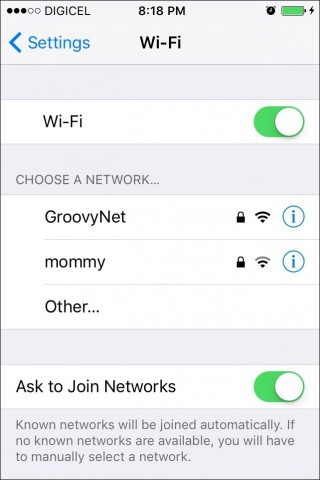
Voer uw wachtwoord in en klik op Deelnemen.
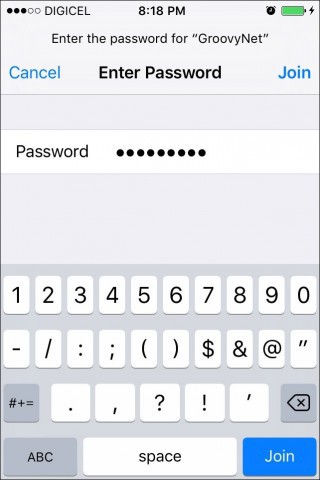
Wanneer u klaar bent, opent u gewoon Virtual Router Manager en klikt u op Virtual Router stoppen.
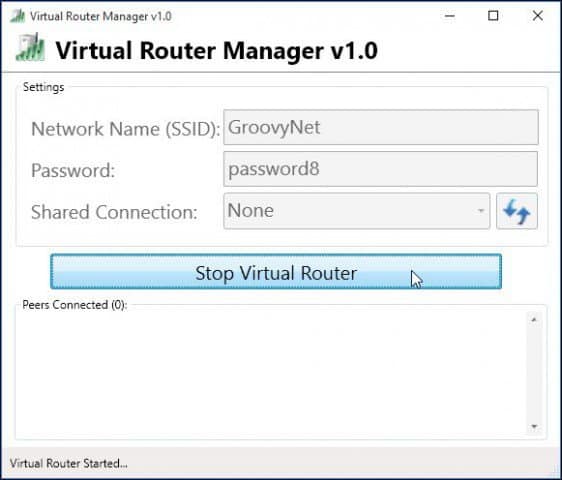
Nu gebruik ik Virtual Router om mijn mobiele apparaten bij te werken met slechts één verbinding.










laat een reactie achter